Налет на монитор насумично постаје црн проблем на рачунару? Ако јесте, онда нисте сами. Недавно су се бројни корисници суочавали са сличним проблемима где њихови монитори нагло поцрне док је светло за напајање активно. Али, добра вест је да се проблем може решити, лако и брзо. У овом чланку ћемо поменути неколико испробаних и тестираних трикова који ће вам дефинитивно помоћи да решите проблем и учините ваш систем без грешака. Али, пре него што почнемо, важно је разумети разлоге иза овог проблема.
Зашто мој монитор стално постаје црн?
Па, према прикупљеним информацијама, овај проблем се углавном јавља када се користи интензивна графика. У наставку су наведени следећи разлози који могу бити одговорни за то што монитор насумично постаје црн:
- Лоша или лоша јединица за напајање.
- Застарео, оштећен или оштећен графички драјвер.
- Слаба веза између рачунара и монитора.
- Недостају или су оштећене системске датотеке.
Дакле, сада када знате шта може проузроковати насумично зацрњење екрана вашег рачунара, хајде да наставимо са решењима за решавање овог проблема. Али, пре тога, препоручујемо вам направите резервну копију ваших података.
Решења за поправку да монитор насумично постане црн на Виндовс рачунару
Ево 4 ефикасна решења за решавање проблема са екраном рачунара на Виндовс оперативним системима. Не морате да испробате све њих, само радите све док не пронађете најбоља решења за себе. Сада, без даљег одлагања, почнимо:
Решење 1: Проверите свој видео кабл
Већину времена, проблеми са монитором су узроковани лошом или слабом везом између рачунара и монитора. Да бисте тестирали проблем, требало би да размислите о провери својих видео портова и видео кабла. За ово можете користити процедуру испод.
Корак 1: Прво, искључите рачунар.
Корак 2: Затим искључите видео кабл који успоставља везу између вашег система и монитора.
Корак 3: На рачунару проверите и конекторе портова и монитор.
Имајте на уму да ако је било који конектор на вашем систему оштећен или савијен, мораћете одмах да однесете систем у радионицу за поправку.
5. корак: Такође проверите да ли је ваш видео кабл покварен или оштећен. Ако је ваш видео кабл у добром стању, покушајте поново да повежете систем са монитором.
Након имплементације горњих корака, проверите да ли ваш монитор и даље не ради исправно. Ако јесте, онда пређите на следеће решење.
Такође прочитајте: Како поправити љубичасти екран смрти за Виндовс
Решење 2: Ажурирајте свој графички драјвер
Коришћење застарелог, оштећеног или недостајућег графичког драјвера такође може бити одговорно за проблеме са монитором, укључујући „екран рачунара насумично црн“. Због тога је потребно да ваш монитор ради несметано ажурирајте управљачки програм за графику с времена на време.
Можете ручно да ажурирате своје застареле графичке драјвере тако што ћете посетити званичну веб локацију произвођача графичких картица као што су АМД, Нвидиа, итд. Затим пронађите и преузмите исправну датотеку драјвера која је компатибилна са вашом верзијом оперативног система Виндовс.
Ако немате времена, стрпљења или потребне рачунарске вештине да ручно ажурирате своје графичке драјвере, то можете учинити аутоматски помоћу Бит Дривер Упдатер-а. Бит Дривер Упдатер је глобално признат софтвер који аутоматски открива ваш систем и проналази оригиналне драјвере за њега.
Можете ажурирати застареле драјвере у само два једноставна клика помоћу Бит Дривер Упдатер-а. Ево како:
Корак 1: Преузмите и инсталирајте Бит Дривер Упдатер.

Корак 2: Покрените га на рачунару и кликните на Скенирај у левом окну.
Корак 3: Сачекајте да се процес заврши. Након тога кликните на дугме Ажурирај све. Ово ће ажурирајте све застареле драјвере на вашем рачунару укључујући графичке драјвере. Међутим, да бисте приступили функцији ажурирања драјвера једним кликом, мораћете да надоградите на про верзију.
Бесплатна верзија ће вам омогућити да ажурирате један по један драјвер. Поред тога, про верзија нуди техничку подршку 24/7 и потпуну гаранцију поврата новца.
Након инсталирања најновијег ажурирања драјвера, ако се и даље суочавате са проблемом са монитором који насумично постаје црн, наставите са другим решењима.
Решење 3: Проверите подешавања напајања рачунара
Нетачна подешавања напајања такође могу бити одговорна за проблеме са монитором. Стога се препоручује да се уверите да је режим чувара екрана или режим уштеде енергије онемогућен на вашем систему. Пратите доле наведене кораке да бисте поправили да монитор насумично постаје црн:
Корак 1: Притисните тастер са Виндовс логотипом на тастатури, затим укуцајте повер у поље за претрагу и изаберите Подешавања напајања и спавања.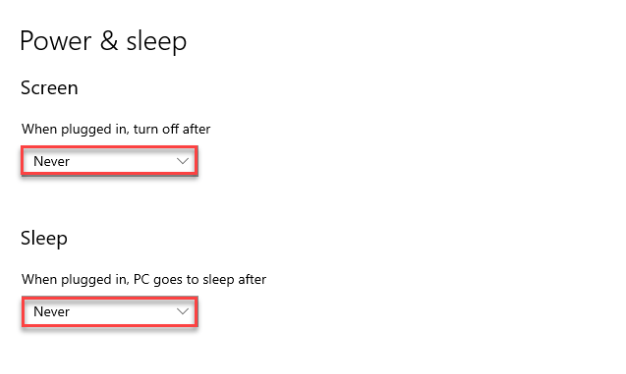
Корак 2: Сада, само будите сигурни да су подешавања подешена на Никад под опцијом Екран и спавање.
Корак 3: Након тога, поново притисните тастер са Виндовс логотипом и откуцајте чувар екрана. Изаберите Укључи или искључи чувар екрана да бисте наставили.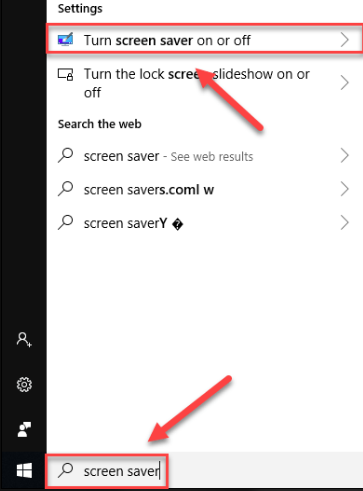
4. корак: Затим, уверите се да је опција Чувар екрана подешена на Ништа.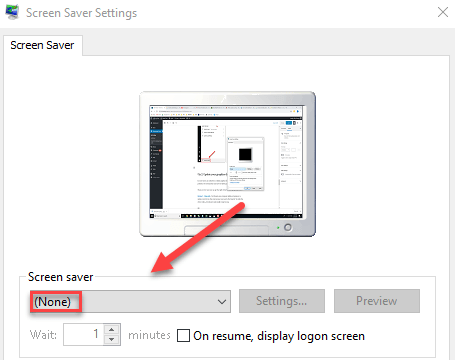
5. корак: На крају, кликните на Ок.
Када завршите, поново покрените систем да бисте проверили да ли ваш монитор сада ради исправно. Ако не, покушајте у последњем случају.
Такође прочитајте: Како лако поправити аутоматску петљу поправке у оперативном систему Виндовс 10
Решење 4: Поправите недостајуће/оштећене системске датотеке
Ниједна од горе наведених поправки не ради за вас? Не брините, ово би могло помоћи. Недостајуће или оштећене системске датотеке такође могу узроковати грешку на црном екрану. Ако је то случај, можете покренути скенирање система на рачунару да бисте пронашли и поправили покварене или оштећене системске датотеке. Овај задатак можете лако обавити користећи најбољи алат за поправку датотека као Ресторо. Поправка покварених системских датотека помаже вам да решите све проблеме са монитором.
Завршне речи
То је све! Надајмо се, користећи горе поменуте технике, лако можете да решите проблем са монитором који насумично постаје црн на вашем Виндовс рачунару. Слободно нам оставите коментар испод ако имате питања или боље предлоге.
За више информација у вези са технологијом, пратите нас на друштвеним медијима и претплатите се на наш билтен.